Der er ingen mangel på avanceret videoredigeringværktøjer på Linux. Faktisk er der fremragende valg derude som Kdenlive, Avidemux osv. For så godt som alle disse applikationer prøver de ikke at målrette mod seriøse videoredigeringsprogrammer. I stedet stræber de efter at tilbyde en kompetent, open source alternativ videoredigerer. Der er ikke noget galt med det. Hvis disse redigeringsværktøjer ikke opfylder mærket, kan det alligevel være værd at give denne Flowblade-videoredigerer et skud.
Flowblade er et robust, ikke-lineært videoredigeringsprogram til Linux-skrivebordet. Det er fyldt til randen med et væld af avancerede funktioner. Bedst af alt, appen eksplicit mål filmredaktører ved at inkludere funktioner og en grænseflade, som de fleste er tilpas med.
Installer Flowblade Video Editor
Ubuntu

Flowblade-videoredigereren er let tilgængeligtil Ubuntu-brugere via Ubuntu-softwarekilderne. Der kræves ikke yderligere PPA'er eller filer, der kan downloades. Bare åbne en terminal og indtast følgende kommando:
sudo apt install flowblade
Debian
Debian-brugere vil kunne installere Flowblade-videoredigeringsprogrammet med en simpel kommando.
sudo apt install flowblade
På grund af arten af, hvordan Debian fungerer, kan brugerne muligvisvære utilfreds med hvor langt bagefter versionen af Flowblade er. Hvis du ønsker at få de absolutte nyeste funktioner, er det en god ide at downloade Debian-pakkefilen fra webstedet og installere den i stedet.
For at få den seneste Debian-pakke med Flowblade, skal du gå til den officielle udgivelsesside. Når du har hentet filen, skal du åbne et terminalvindue og bruge CD kommando om at flytte terminalen til ~ / Downloads vejviser.
cd ~/Downloads
Inde i ~ / Downloads mappe, brug dpkg kommando til at installere den nyeste version af Flowblade.
sudo dpkg -i flowblade-*_all.deb
Forstå, at hvis du allerede harældre version installeret (via kommandoen ovenfor), behandles den nye Flowblade-pakke som en opdatering. Hvis du ikke ønsker, at det skal behandles som en opdatering, skal du følge denne proces.
sudo apt remove flowblade --purge
Så løb dpkg at installere pakkeversionen, som sædvanlig.
sudo dpkg -i flowblade-*_all.deb
Arch Linux
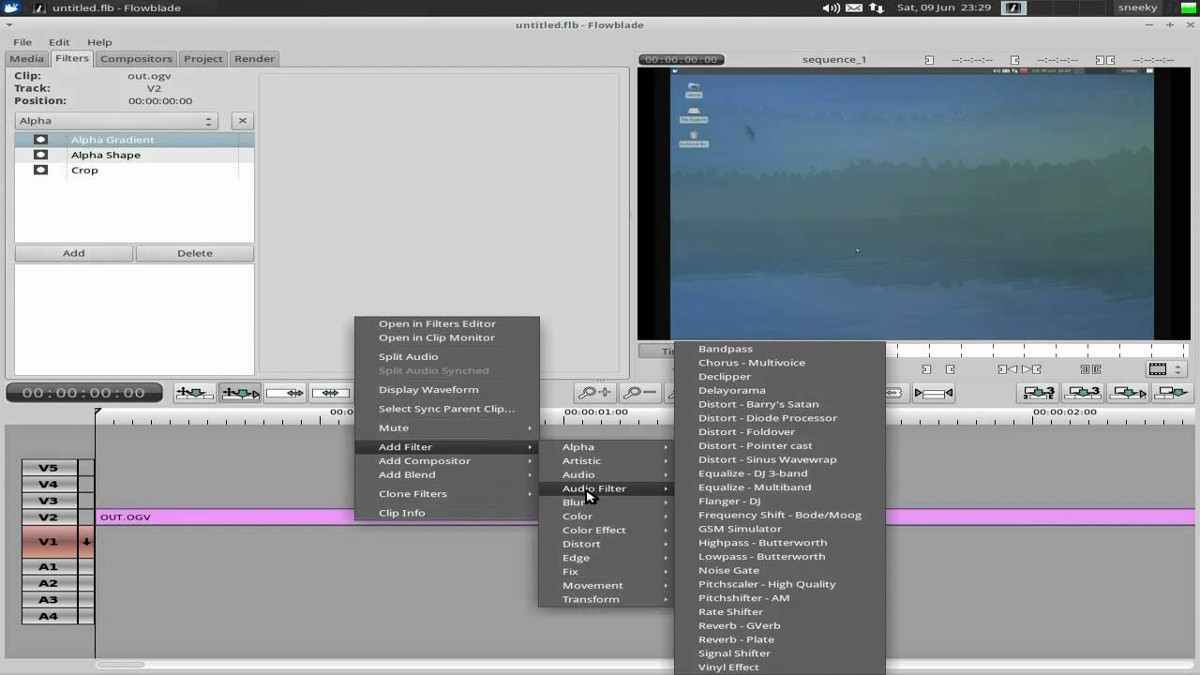
Arch Linux har support til Flowblade via ArchLinux-brugerlager. For at komme i gang med installationen af denne software på Arch skal du først bruge Pacman-pakkeværktøjet til at installere den nyeste version af Git-værktøjet. Git kræves for at interagere med AUR (uden hjælp af en AUR-indpakning), såvel som kildekode osv.
sudo pacman -S git
Med Git-værktøjet på din Arch PC kan du bruge det til at hente den seneste pkgbuild af Flowblade-videoredigeringsprogrammet.
git clone https://aur.archlinux.org/flowblade.git
Flyt terminalvinduet til det nyligt klonede flowblade folder.
cd flowblade
Inde i Flowblade-mappen skal du starte pakkegenereringsprocessen. Husk, at Flowblade vil bygge fra kilden og kan tage et stykke tid. Normalt, når du kører makepkg kommandoen, tages afhængighederne automatisk af. Nogle gange mislykkes dette (generelt, hvis de afhængigheder pakken har brug for kun er tilgængelige i en AUR-pakke).
Hvis du af en eller anden grund skal installere afhængigheder manuelt, skal du besøge Flowblade AUR-siden og rulle ned til “afhængigheder”.
Byg og installer Flowblade til Arch Linux med:
makepkg -si
Fedora
At få Flowblade på Fedora først kræver RPM Fusion-softwareopbevaringsstedet. For at tilføje det skal du downloade RPM med DNF.
Bemærk: skift X, så det passer til din version af Fedora.
sudo dnf install http://download1.rpmfusion.org/free/fedora/rpmfusion-free-release-X.noarch.rpm
Med RPM Fusion på Fedora er det sikkert at få Flowblade.
sudo dnf install flowblade
OpenSUSE
OpenSUSE kan køre Flowblade-videoredigeringsprogrammet, men for at installere det skal brugerne aktivere en tredjepartssoftwarekilde. Brug Zypper til at tilføje Packman-repoen:
Sprang 42.3
sudo zypper addrepo http://packman.inode.at/suse/openSUSE_Leap_42.3/ packman
Tumbleweed
sudo zypper addrepo http://packman.inode.at/suse/openSUSE_Tumbleweed/ packman
Opdater Suse's softwarelager, og installer Flowblade.
sudo zypper ref sudo zypper install flowblade
Flatpak
Hvis dit Linux-operativsystem ikke er på listenaf installationsinstruktioner, kan der være en chance for, at din Linux-distribution ikke understøtter Flowblade med en installerbar binær. Hvis dette er tilfældet, er det bedste alternativ at gå Flatpak-ruten i stedet. Det er fremragende at bruge Flatpak, som det er på næsten enhver Linux-distribution. Så længe du kan installere Gnome, vil du sandsynligvis kunne bruge Flatpak-teknologi.
Sådan bruges Flatpak-versionen af Flowblade-videoeneditor, skal du først aktivere Flatpak-teknologien på din Linux-distribution. Se vores guide her, og lær, hvordan du indstiller den. Når det fungerer, skal du åbne et terminalvindue og bruge kommandoen herunder til at installere Flowblade-videoredigeringsprogrammet.
Tilføj først Flathub-softwarelageret til din Flatpak. Det er vigtigt at tilføje denne kilde, da Flowblade kun kan installeres fra Flathub.
sudo flatpak remote-add --if-not-exists flathub https://flathub.org/repo/flathub.flatpakrepo
Nu når Flathub-softwarekilden er aktiveret, kan du installere Flowblade-videoredigeringsprogrammet.
sudo flatpak install --from https://flathub.org/repo/appstream/io.github.jliljebl.Flowblade.flatpakref -y
Bemærk: tilføj -y til slutningen af installationskommandoen for at undgå at skulle vælge “ja” under installationen.













Kommentarer